Forkert slette nogle billeder fra Android-telefon?
Er der nogen simpel metode til Gendan Google Fotos fra Android?
Mange Android-brugere bruges til at gemme fotos på Google Fotos eller Google Drev. I tilfældet kan du i stedet genoprette Google Fotos til Android eller computeren. Her er nogle måder, hvorpå du kan gendanne Google-fotos fra Android-enheden. Du kan også finde den bedste alternative løsning til at gendanne Google-fotos fra artiklen.
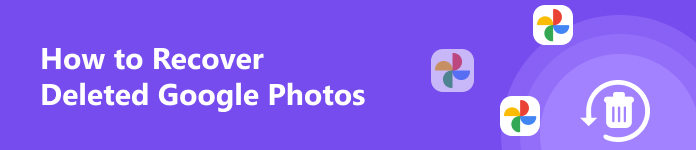
- Del 1. Sådan genindvindes Google Fotos på Android inden for 60 dage
- Del 2: Sådan gendannes Google Fotos fra Computer
- Del 3: Sådan gendannes Google Fotos med Android Data Recovery [Bedste måde]
del 1: Gendan Google Fotos på Android inden for 60 dage
Når et foto slettes fra Google Fotos, flyttes fotos faktisk til "Papirkurv" og gemmes i "Papirkurven" i 60 dage. Derfor, hvis du ved et uheld sletter dine fotos eller video på Google Fotos, kan du kun have brug for at gendanne Google Fotos i "Papirkurv" i denne periode.
Trin 1. Åbn appen Google Fotos på Android-telefonen for at hente de billeder, der er slettet fra Google Fotos, slettet ved et uheld.
Trin 2. Tryk på knappen "Menu". Vælg derefter "Trash" knappen. (Alle slettede billeder eller videoer vil blive vist her.)
Trin 3. Du skal blot vælge de billeder eller videoer, du ønsker at gendanne, og derefter trykke på knappen "Gendan" for at fortryde sletning af billeder fra Google Fotos.
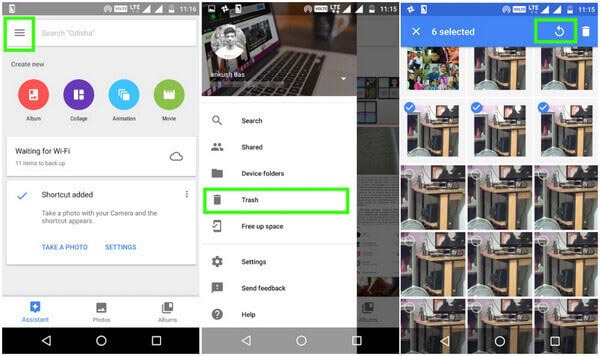
Når du gendanner Google Fotos på Android, kan du kontrollere de hentede fotos på din Android-telefon, afsnittet "Fotos" i appen eller ethvert album, det var i. Her kan du også vide, hvordan du sikkerhedskopiere billeder med Google Fotos.
del 2: Sådan gendannes Google Fotos fra Computer
På samme måde kan du gendanne de slettede fotos eller videoer på din computer. Hvis du bruger Google Drev-tjeneste, kan du bede om hjælp fra Google Drev supportteam og se om de kan hjælpe, især du har mistet billeder eller videoer uden rim eller grund.
- 1.Åbn din computer, gå til "Papirkurv" i Google Fotos.
- 2. Vælg de fotos eller videoer, du vil gendanne, og klik derefter på knappen "Udført".
- 3. Klik på "Gendan" øverst til højre. Fotos eller videoer gendannes til dit Google Fotos-bibliotek og føjes tilbage til de album, det var i.
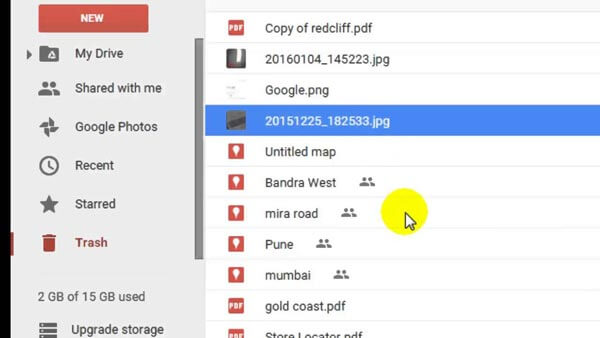
Nogle brugere har formået at få deres slettede billeder tilbage med hjælp fra Google Drive-support. Følg trinene for at gendanne de slettede fotos.
- 1. Åbn siden Google Drive Hjælp.
- 2. Vælg "Manglende eller slettede filer".
- 3. Du kan tale med en supportspecialist eller udfylde en formular til slettet Google-fotosøgning.
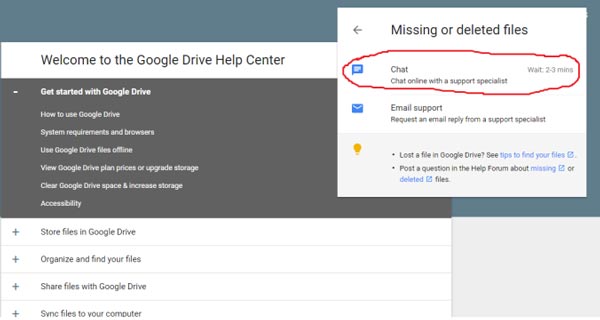
Hvis du ikke kan finde de slettede Google Fotos, kan det blive slettet permanent eller billederne ikke synkroniseres til Google Fotos. Men der er et stort problem at genoprette Google Photos fra Android direkte. Du kan overskrive sporene for de slettede fotos.
del 3: Gendan Google Fotos med Android Data Recovery [Bedste måde]
Apeaksoft Android Data Recovery er et andet billedgendannelsesprogram for at få de slettede Google-fotos tilbage. Ved hjælp af denne Android-genoprettelsessoftware kan du gendanne slettede Google-fotos, tekstbeskeder, kontakter, opkaldshistorik, videoer, musik og andre tabte dokumentfiler fra dine Android-telefoner, tablets og SD-kort med bare enkle klik.
- Gendan slettede kontakter, opkaldslogger, musik, Google-fotos, videoer, tekstbeskeder og meget mere.
- Hent filer fra Android-telefon, tablet og SD-kort.
- Understøttet Samsung, HTC, LG, Huawei, Sony og andre smarte telefoner med Android OS.
- Forhåndsvisning af detaljerede oplysninger om hver slettet eller tabt Android-data for bedre opsving.
Sådan gendannes slettede billeder fra Android-enheder
For at gendanne Google-fotos til Android fra computeren kan du downloade og installere Apeaksoft Android Data Recovery først. Derefter følger processen for at gendanne de slettede fotos fra Google Fotos.
Trin 1. Start Google Fotos Recovery
Når du har startet softwaren, kan du slutte enheden til Android med USB-kablet. Denne software kan automatisk registrere Android-enheden for at hente de slettede fotos fra Android-telefon eller SD-kort.

Trin 2. Aktivér USB-fejlfinding
Vælg "Android Data Recovery". Du skal aktivere USB-fejlfinding. Du kan følge den enkle guide til rod din Android sikkert. Når du er færdig med processen på din telefon, skal du klikke på knappen "OK" for at gå til næste trin.

Trin 3. Vælg filformat
Tjek de Google-fotos, du vil gendanne fra Android-telefon eller SD-kort. Du kan vælge "Galleri" og "Billedbibliotek" fra "Medier" for at hente fotos fra Google Fotos fra Android-telefonen.

Trin 4. Gendan Google Fotos
Se forhåndsvisning af de hentede Google Fotos fra SD-kort eller hukommelseskort. Klik derefter på knappen "Start" for at gendanne Google Fotos. Når du har hentet billederne, kan du gemme dem på din computer eller synkronisere til Android-enheder.

Udover filerne i Google-fotos kan du også hente SMS, kontakter, opkaldslogger, musik, fotos, videoer, tekstbeskeder og typer af filer. Det skal være en All-in-one fotogjenopretting for at få de gemte filer sikkerhedskopieret med lethed.
Konklusion
For at huske nogle uforglemmelige øjeblikke i dit liv, vil du sandsynligvis optage dem med fotos. Sommetider fjernes vigtige billeder fra Google Fotos med forskellige grunde som forkert sletning, rooting, gendannelse til fabriksindstilling og andre utilsigtede forhold (f.eks. At droppe din Android-enhed til vand).
Der er så mange metoder, du kan tage for at gendanne Google Fotos på din Android-telefon eller -computer. Android Data Recovery er et af de nemmeste og mest bekvemme værktøjer til at gendanne dine Google-fotos. Det kan hjælpe dig med at gendanne tabte fotos, og det kan også hjælpe dig med at holde dataene i sikkerhed. Håber denne artikel kan gøre et godt arbejde for dig at løse det problem, du møder med.



 iPhone Data Recovery
iPhone Data Recovery iOS System Recovery
iOS System Recovery iOS Data Backup & Restore
iOS Data Backup & Restore IOS Screen Recorder
IOS Screen Recorder MobieTrans
MobieTrans iPhone Overførsel
iPhone Overførsel iPhone Eraser
iPhone Eraser WhatsApp-overførsel
WhatsApp-overførsel iOS Unlocker
iOS Unlocker Gratis HEIC Converter
Gratis HEIC Converter iPhone Location Changer
iPhone Location Changer Android Data Recovery
Android Data Recovery Broken Android Data Extraction
Broken Android Data Extraction Android Data Backup & Gendan
Android Data Backup & Gendan Telefonoverførsel
Telefonoverførsel Data Recovery
Data Recovery Blu-ray afspiller
Blu-ray afspiller Mac Cleaner
Mac Cleaner DVD Creator
DVD Creator PDF Converter Ultimate
PDF Converter Ultimate Windows Password Reset
Windows Password Reset Telefon spejl
Telefon spejl Video Converter Ultimate
Video Converter Ultimate video editor
video editor Screen Recorder
Screen Recorder PPT til Video Converter
PPT til Video Converter Slideshow Maker
Slideshow Maker Gratis Video Converter
Gratis Video Converter Gratis Screen Recorder
Gratis Screen Recorder Gratis HEIC Converter
Gratis HEIC Converter Gratis videokompressor
Gratis videokompressor Gratis PDF-kompressor
Gratis PDF-kompressor Gratis Audio Converter
Gratis Audio Converter Gratis lydoptager
Gratis lydoptager Gratis Video Joiner
Gratis Video Joiner Gratis billedkompressor
Gratis billedkompressor Gratis baggrundsviskelæder
Gratis baggrundsviskelæder Gratis billedopskalere
Gratis billedopskalere Gratis vandmærkefjerner
Gratis vandmærkefjerner iPhone Screen Lock
iPhone Screen Lock Puslespil Cube
Puslespil Cube





